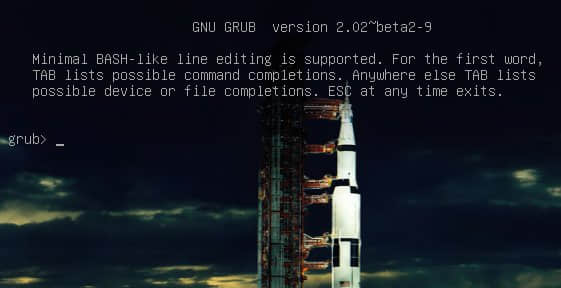5个最佳开源的浏览器安全应用
浏览器是现在各种在线服务的入口。电脑安全问题迄今仍未得到解决,技术进步为恶意软件提供了新的途径,感染我们的设备、入侵商业网络。例如,智能手机与平板为恶意软件--及其同伙“恶意广告”--带来一片全新天地,它们在其中腾挪作乱。
恶意广告在合法广告与合法网络中注入恶意软件。当然你可能会认为“合法”广告与网络与非法广告与网络之间仅有一线之隔。但是请不要偏题哦。隐私与安全天生就是一对兄弟,保护隐私也就是保护你的安全。
Firefox, Chrome, 以及 Opera 当仁不让属最棒的浏览器:性能最佳、兼容性最好、以及安全性最优。以下五个开源安全应用安装于浏览器后会助你抵御种种威胁。

保护隐私: 开源浏览器安全应用
1. AdBlock
广告网络为恶意软件提供了肥沃的土壤。一个广告网络可以覆盖数千站点,因此攻陷一个广告网络就相当于攻陷数千台机器。AdBlock及其衍生品—AdBlock Plus, AdBlock Pro, 与 AdBlock Edge--都是屏蔽广告的优秀工具,可以让那些充斥烦人广告的网站重新还你一片清静。
当然,凡事都有两面性:上述做法损害了依靠广告收入的站点的利益。这些工具一键式白名单功能,对于那些你希望支持的网站,你可以通过白名单功能关闭这些网站的广告屏蔽。(真的,我亲爱的站长们,如果你不希望网站访问者屏蔽你的广告,那么就适可而止,不要让人反感。当然,作为粉丝,也请您支持您喜爱的站点,将它们放到白名单吧。)
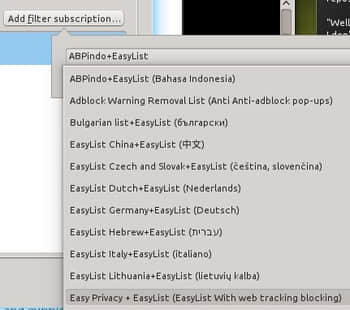
图1:在Ad Blocker中添加其它过滤规则。
Ad Blocker们不仅能屏蔽广告;它们还能屏蔽网站跟踪爬虫与恶意域名。要打开额外过滤规则,点击ad blocker图标 > 点击首选项,转至过滤规则订阅标签。点击按纽添加订阅过滤规则,然后加入Easy Privacy + EasyList规则。加入恶意域名过滤也是个不错的选择;它会屏蔽那些供恶意软件与间谍软件寄生的域名。Adblock可在Firefox, Chrome, Opera, Safari, IE, 以及Android平台下工作。
2. HTTPS Everywhere
浏览器扩展HTTPS Everywhere可确保在网站HTTPS可用的时候,总是以HTTPS方式连接到站点。HTTPS意味着你的连接是以SSL(安全套接层)方式加密的,SSL协议通常用于加密网站与电子邮件连接。HTTPS Everywhere可在Firefox, Chrome, 及Opera下使用。
安装了HTTPS Everywhere之后,它会询问你是否希望启用SSL检测程序。点击“是”,因为SSL检测程序会提供额外保护,防止中间人攻击与虚假SSL证书攻击。HTTPS Everywhere可在Firefox, Chrome, Opera, Safari, IE, 以及Android平台下工作。
3. Social Fixer
Social Fixer驯服Facebook。它给了你一把尚方宝剑,你可以用它过滤“动态汇总”,从而只看到你想看的动态、生成按主题分类的标签动态、隐藏不想查看的动态、鼠标悬停图片时显示完整尺寸的图片、禁止影院方式浏览图像,还有其它更多功能。
Social Fixer本身不是安全工具,但它具有两个重要的安全特性:
- 它可以将Facebook网页截图中你的个人资料头像以通用图标代替,并以虚假名字替代你的用户名,从而起到匿名作用。
- 它可以很可靠地屏蔽Facebook游戏,而Facebook游戏正是尽人皆知的麻烦制造者。
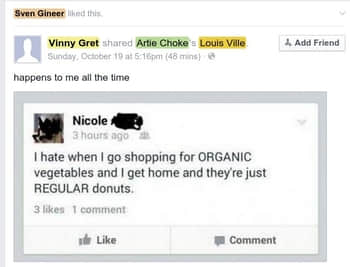
图2: 使用Social Fixer匿名化Facebook网面。
(LCTT 译注:好吧,这个应用和我等无关~~)
4. Privacy Badger
电子前线基金会出品的Privacy Badger是一款优秀的反跟踪与反间谍广告的拦截工具。现在的网页内容来源可谓五花八门:广告服务器、评论服务器、图片工场、第三方登陆服务器,以及其它种种不一而足。
AdBlock也能拦截这些乌七八糟的东西,不过Privacy Badger在此方面更胜一筹。Privacy Badger依靠算法与策略方法而非过滤规则,这样如果拦截出错的话,可以轻易重写,而过滤规则需要专人维护。Privacy Badger在Firefox与Chrome下均可工作。
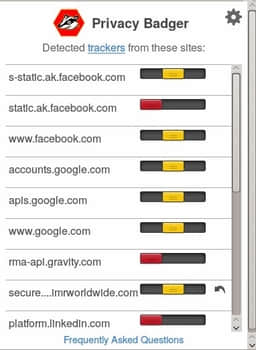
图3: Privacy Badger拦截跟踪站点。
Privacy Badger装好后就能使用了。点击图标,看看它对你浏览的网页都拦截了哪些东西。你可以试试访问Huffingtonpost.com,这是一家不在每一个页面塞满第三方组件誓不罢休的网站(图3)。
滑块显示每个站点的状态:红色表示该站点被彻底拦截,不能设置cookies(缓冲数据),或者向你提供任何内容。黄色意味着第三方域名正试图跟踪,但是它列于Privacy Badger的允许域名的白名单之中。绿色表示第三方目前还未归入跟踪者之列,但是在你访问若干网站之后,Privacy Badger会观察其行为,并决定是否将其归为跟踪者。
你也可以根据你的偏好来设置滑块;例如,在我访问的某个网站,我用Privacy Badger拦截了bazaarvoice.com,一些购物网站使用这家站点来托管他们的客户评论。
5. Disconnect
Disconnect是另外一款反跟踪反cookie工具,拥有众多功能。它可在Firefox, Chrome, IE, Safari下工作,并且为iOS与Android平台打造了特殊的版本。Disconnect不但能反跟踪,而且它使用自己的虚拟专用网络(VPN),防止窃听与恶意广告,使你的无线传输(Wi-fi, 3G, 4G)更安全。它可以防止部件劫持,而部件劫持是攻击者用于在需要登陆的网站获得访问权限的技术。通过部件劫持,攻击者无需密码,而只要使用窃取的cookies,就能获得网站访问权限。
Disconnect还有安全搜索功能,可以阻止搜索引擎爱挖数据的癖好,你可以安心无虞地使用你中意的搜索引擎。
想象一下,网页上所有东西都腾空而出,奔你而去。当然这一切都是抽象的且在幕后悄然发生,不象有人正在猛击窗户试图进入你家那么明显罢了。但是,威胁倒是实实在在的,而且数不胜数,所以你必须采取预防措施,来保护自己。
本文作者 Carla Schroder 著有The Book of Audacity, Linux Cookbook, Linux Networking Cookbook等书,并撰写了上百篇Linux指南文章。她曾担任Linux Planet与Linux Today网站总编。
via: http://www.smallbusinesscomputing.com/biztools/5-best-open-source-web-browser-security-apps.html
作者:Carla Schroder 译者:yupmoon 校对:wxy
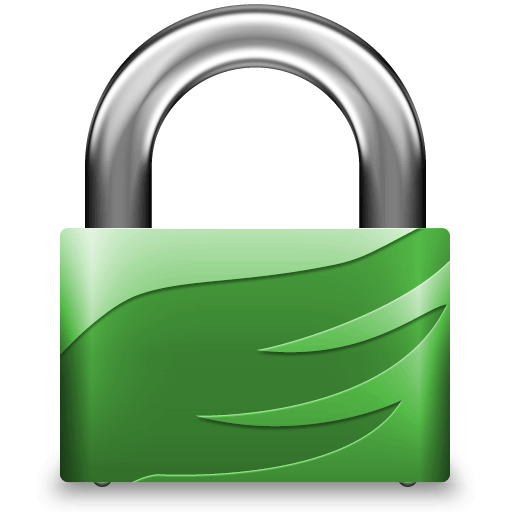
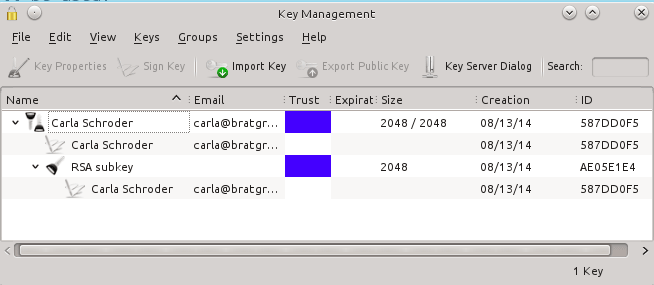

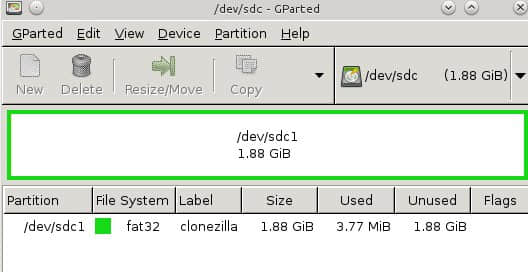 图1: 在USB存储棒上为Clonezilla创建分区
图1: 在USB存储棒上为Clonezilla创建分区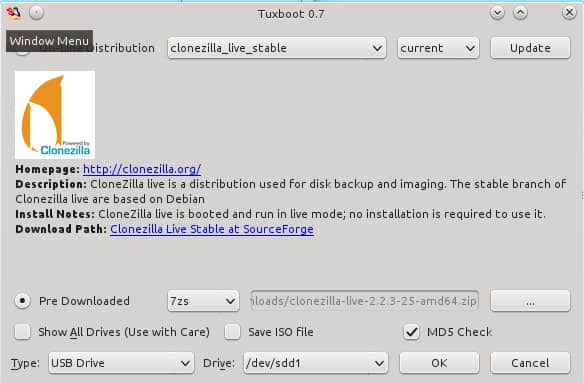 图2: 启动Tuxboot
图2: 启动Tuxboot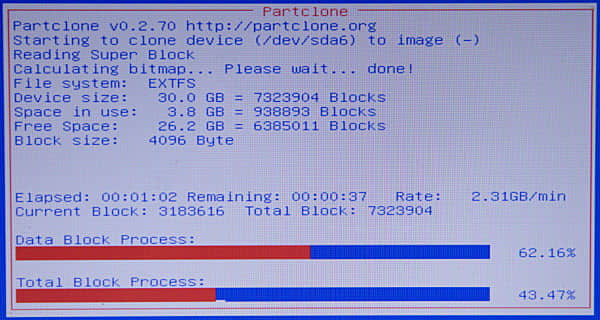 图3: 守候创建新镜像
图3: 守候创建新镜像